Το Google είναι η νούμερο ένα μηχανή αναζήτησης στον κόσμο. Είναι διάσημο για το πλούσιο περιεχόμενό του, όπως θέλετε να γνωρίζετε, έτσι πολλοί από εσάς χρησιμοποιείτε το Google για αναζήτηση οποιουδήποτε περιεχομένου, συμπεριλαμβανομένων πολύ ιδιωτικών πληροφοριών. Όπως ο Firefox, η Αναζήτηση Google καταγράφει επίσης το ιστορικό αναζήτησης με το Chrome.
Όταν χρησιμοποιείτε το πρόγραμμα περιήγησης της Google, το Chrome, στον υπολογιστή ή στο κινητό σας, θα βρείτε ότι το ιστορικό περιήγησής σας θα διατηρείται στο Google και ορισμένα cookie και προσωρινή μνήμη θα αποθηκεύονται επίσης στο Google.
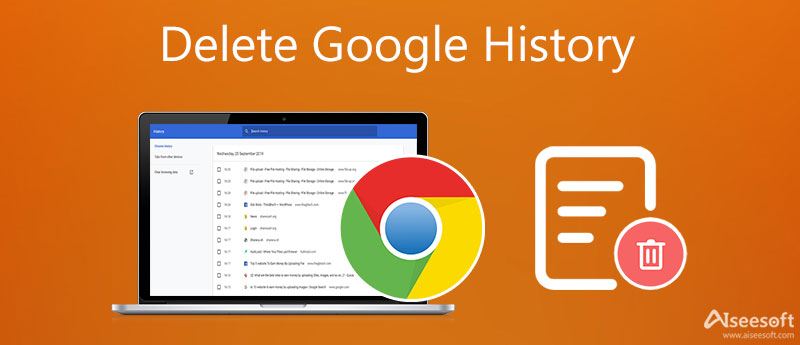
Για να έχετε το ιστορικό αναζήτησής σας αρκετά ασφαλές χωρίς αποκάλυψη, θα ήταν καλύτερα διαγράψτε το ιστορικό Google. Αν διαβάζετε εδώ, τότε έρχεστε στο σωστό μέρος. Επίσης, εάν θέλετε να απαλλαγείτε από συγκεκριμένο ιστορικό αναζήτησης όπως το ιστορικό αναζήτησης των Χαρτών Google, μπορείτε να βρείτε τη λύση σε αυτήν την ανάρτηση.
Εάν χρησιμοποιείτε το Chrome ως πρόγραμμα περιήγησης ιστού, τότε μπορείτε να διαγράψετε το ιστορικό Google απευθείας με το Chrome στον υπολογιστή σας. Συνήθως οι σελίδες ιστορικού σας τις τελευταίες 90 ημέρες θα αποθηκεύονται στο πρόγραμμα περιήγησης, επομένως διαγράφετε μόνο το ιστορικό Google από τις τελευταίες 90 ημέρες.
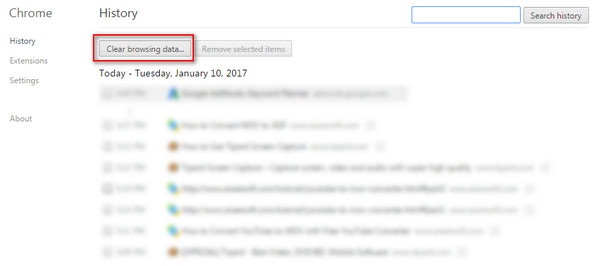
Εάν θέλετε να διαγράψετε μόνο ένα μέρος του ιστορικού αναζήτησης Google, τότε πρέπει να επιλέξετε το ιστορικό ελέγχου που θέλετε να διαγράψετε και, στη συνέχεια, κάντε κλικ στην επιλογή "Κατάργηση επιλεγμένων στοιχείων" για να διαγράψετε κάποιο ιστορικό αναζήτησης.
Εάν χρησιμοποιείτε τους Χάρτες Google στο iPhone ή το iPad σας, μπορεί να θέλετε να αποκρύψετε το ιστορικό αναζήτησής σας για απόρρητο. Σε αυτήν την περίπτωση, μπορείτε να δημιουργήσετε λογαριασμό Google για να διαγράφει αυτόματα και τακτικά το ιστορικό αναζήτησης των Χαρτών Google. Θα πρέπει να είναι ευκολότερο να διαγράψετε μόνοι σας το ιστορικό με μη αυτόματο τρόπο.
Αν θέλετε να χρησιμοποιήσετε iPhone ή iPad για αναζήτηση περιεχομένου στο Google, τότε μπορείτε να διαγράψετε το ιστορικό Google μέσω του προγράμματος περιήγησης iPhone ή iPad, Safari.
Με αυτόν τον τρόπο, μπορείτε να αποκλείσετε τα cookies ή σαφή προσωρινή μνήμη iPhone.
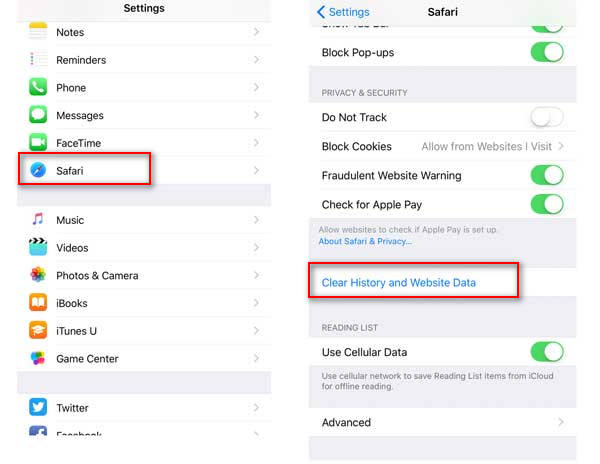
Μπορείτε επίσης να δοκιμάσετε Καθαριστικό iPhone Aiseesoft. Μπορεί να σας βοηθήσει να διαγράψετε όλα τα είδη ανεπιθύμητων δεδομένων στο iPhone σας μόνιμα και με ασφάλεια.
100% ασφαλής. Χωρίς διαφημίσεις.
100% ασφαλής. Χωρίς διαφημίσεις.


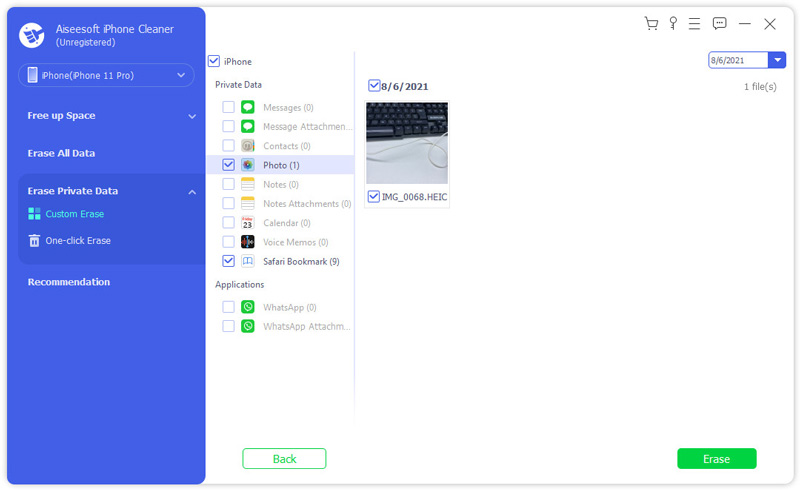
Εάν κατά λάθος διαγράψατε κάποιο σημαντικό ιστορικό Google στο Safari, τότε θα πρέπει να το κάνετε ανακτήσει το διαγραμμένο ιστορικό Safari εδώ.
Για τηλέφωνο Android, η εφαρμογή Chrome είναι η μηχανή αναζήτησης που χρησιμοποιείται συχνά. Εάν έχετε διατηρήσει κάποιο ιστορικό Google σε αυτήν την εφαρμογή στο τηλέφωνό σας Android, τότε πρέπει να ακολουθήσετε τα παρακάτω βήματα για να διαγράψετε το ιστορικό Google.
Από την παραπάνω περιγραφή, μπορείτε να γνωρίζετε ότι η διαγραφή του ιστορικού Google είναι ένας τρόπος προστασίας του απορρήτου σας. Ωστόσο, εάν δεν θέλετε η Google να καταγράψει το ιστορικό σας, μπορείτε να χρησιμοποιήσετε τη λειτουργία ανώνυμης περιήγησης, η οποία θα επιτρέψει στην Google να μην διατηρεί το ιστορικό αναζήτησης ή την προσωρινή μνήμη ή τα cookie.
Στη συνέχεια, μπορείτε να αναζητήσετε οτιδήποτε χωρίς να καταγράψετε το ιστορικό σας Google.
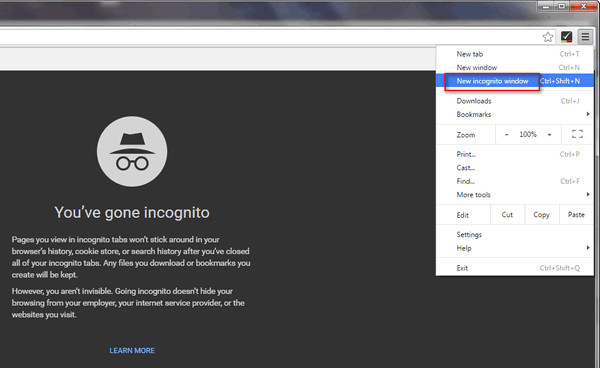
Η κατάσταση ανώνυμης περιήγησης στο πρόγραμμα περιήγησης Safari ονομάζεται ιδιωτική περιήγηση. Πρέπει να κάνετε τις ακόλουθες ρυθμίσεις για να αποφύγετε την εγγραφή ιστορικού Google.
Εάν θέλετε να βγείτε από τη λειτουργία ιδιωτικής περιήγησης, επαναλάβετε τα βήματα όπως παραπάνω για να το κάνετε.
Πού είναι το ιστορικό μου Google;
Ανοίξτε την εφαρμογή ή το πρόγραμμα περιήγησης Chrome και βρείτε το κουμπί μενού. Συνήθως βρίσκεται στην επάνω δεξιά γωνία. Στη συνέχεια, μπορείτε να επιλέξετε Ιστορικό για να προβάλετε το ιστορικό περιήγησής σας στο Google.
Μπορεί κάποιος να δει το ιστορικό αναζήτησής σας εάν το διαγράψετε;
Δεν μπορούν να το δουν απευθείας. Αλλά εάν χρησιμοποιούν κάποια εργαλεία ανάκτησης, τα διαγραμμένα δεδομένα ενδέχεται να ανακτηθούν. Επομένως, είναι καλύτερα να χρησιμοποιείτε ένα επαγγελματικό πρόγραμμα διαγραφής όπως το Aiseesoft Cleaner. Όλα τα δεδομένα σας θα διαγραφούν οριστικά.
Πόσο καιρό διατηρεί η Google το ιστορικό αναζήτησής μου;
Συνήθως 18 μήνες αν οι χρήστες δεν αλλάξουν ποτέ τις ρυθμίσεις για αυτόματη διαγραφή.
Αυτή η ανάρτηση επικεντρώνεται στη διαγραφή του ιστορικού Google από το πρόγραμμα περιήγησης ιστού ή το κινητό σας τηλέφωνο για την προστασία του απορρήτου σας. Μπορείτε να το μάθετε για να διαχειριστείτε τη ζωή σας εύκολα.

Το iPhone Cleaner μπορεί να καθαρίσει άχρηστα δεδομένα στη συσκευή σας επιλεκτικά. Μπορείτε επίσης να το χρησιμοποιήσετε για να διαγράψετε τα προσωπικά σας δεδομένα και να διατηρήσετε το iPhone / iPad / iPod Touch γρήγορα και ασφαλή.
100% ασφαλής. Χωρίς διαφημίσεις.
100% ασφαλής. Χωρίς διαφημίσεις.